 |
| Arduino de Complubot |
Teoría
1) Encender y apagar (BLINK) el led interno del Arduino Uno y el "BUILTIN"
 |
| Script en Arduino |
Programación en el IDE de Arduino, para encender en forma intermitente el led de la placa de Arduino Uno.
Las líneas anteriores debes de colocar tus datos
Copia exactamente el código siguiente en tu IDE de Arduino
 |
2) Encender además un led externo "el pin 13 y el BULTIN"
Diagrama de conexionado físico
Aspecto real
Actividad 1
- Abre el IDE de Arduino y escribe el script para encender el led interno "led 13", Envía al Onedrive este código en .ino y una captura de pantalla en .png o .jpg (no más de 500 kb).
Trabajo alternativo
PROYECTO. Si no puedes hacer el trabajo que se te pide por alguna de estas razones: no tienes ordenador, el programa no me funciona. Por favor has un resumen del proyecto en una hoja blanca tamaño A4 a mano, cuida la presentación, redacción y ortografía.
Realiza las actividades dibujando como debería haber quedado en tu programa. (actividad 1)
Identifica con tu nombre, apellido, clase y fecha.
Coloca un título al resumen.
Toma una fotografía y llévalo a la carpeta de tu Onedrive, mételo en una carpeta llamada Pn (n=número del proyecto).
PROYECTO. Si no puedes hacer el trabajo que se te pide por alguna de estas razones: no tienes ordenador, el programa no me funciona. Por favor has un resumen del proyecto en una hoja blanca tamaño A4 a mano, cuida la presentación, redacción y ortografía.
Realiza las actividades dibujando como debería haber quedado en tu programa. (actividad 1)
Identifica con tu nombre, apellido, clase y fecha.
Coloca un título al resumen.
Toma una fotografía y llévalo a la carpeta de tu Onedrive, mételo en una carpeta llamada Pn (n=número del proyecto).
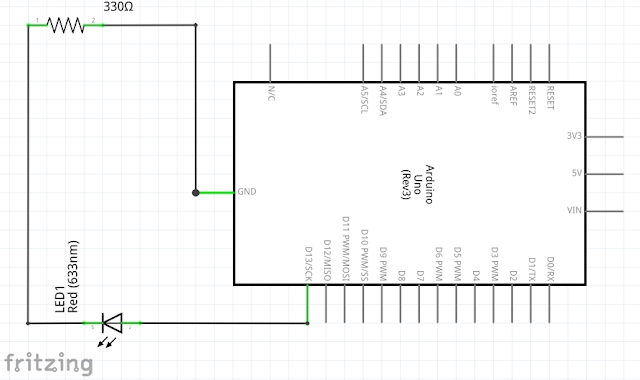


Comentarios
Publicar un comentario